Pour vous assurer que votre boutique WooCommerce reste opérationnelle même en cas de problème, il est essentiel de sauvegarder votre base de données et les informations essentielles.
Dans cet article, nous vous proposons une visite approfondie de l'espace de travail de la Commission européenne. Procédure détaillée pour la sauvegarde et la restauration de la base de données de WooCommerce. Que vous soyez un expert en technologie ou que vous veniez d'un milieu non technique, il y a quelque chose pour vous.
![Image [1] - Guide complet : Comment sauvegarder et restaurer les bases de données de WooCommerce pour protéger vos données](https://www.361sale.com/wp-content/uploads/2024/11/20241122142945850-How-to-Backup-WooCommerce-Database.png)
Que faut-il inclure dans un fichier de sauvegarde de la base de données de WooCommerce ?
Il est essentiel de s'assurer que toutes les données importantes sont couvertes lors de la sauvegarde. Une sauvegarde incomplète peut se traduire par une boutique qui manque encore d'informations critiques après la récupération. Voici ce que vous devez inclure dans votre sauvegarde WooCommerce :
1. base de données WooCommerce
- Historique des commandes et des transactionsLes informations suivantes sont disponibles pour chaque commande : l'historique, les détails de paiement et le statut de chaque commande.
- informations sur les clientsNom, adresse, courriel et mot de passe du compte du client.
- Informations sur le produitLes services d'aide à l'enfance et à la famille : Inclut des descriptions, des prix, des niveaux de stock, des catégories et des attributs.
- Informations sur les coupons et les réductionsInformations sur les promotions en cours : informations sur les promotions en cours et historique.
2. la documentation du site web
- fichier médiaLes images des produits, les images des bannières, etc. pour donner à votre boutique un aspect unique.
- Thèmes et pluginsSauvegarde des thèmes de conception et des modules d'extension actuellement utilisés afin de garantir que les fonctionnalités essentielles ne sont pas perdues lors de la restauration.
- fichier de configurationLe site web de la boutique : Il comprend des fichiers tels que wp-config.php, qui stockent les personnalisations de la boutique.
![Image [2] - Guide complet : Comment sauvegarder et restaurer les bases de données de WooCommerce pour protéger vos données](https://www.361sale.com/wp-content/uploads/2024/11/20241122143114197-image.png)
3. les clés de sécurité
WooCommerce et WordPress utilisent des clés de sécurité pour protéger les données de session des clients. Si vous effectuez une sauvegarde manuelle, assurez-vous que la clé de sécurité est également incluse dans la sauvegarde.
Comment sauvegarder la base de données de WooCommerce 4 méthode
![Image [3] - Guide complet : Comment sauvegarder et restaurer les bases de données de WooCommerce pour sécuriser vos données](https://www.361sale.com/wp-content/uploads/2024/11/20241122143455737-image.png)
Que vous soyez un expert en technologie ou un débutant, les méthodes suivantes vous aideront à choisir la méthode de sauvegarde adaptée à vos besoins et à votre niveau de compétence.
1) Sauvegarde manuelle (phpMyAdmin et FTP)
Les sauvegardes manuelles vous permettent de contrôler totalement vos données, mais nécessitent certaines connaissances techniques.
Sauvegarde de la base de données avec phpMyAdmin
- Connectez-vous au panneau de contrôle hébergé (par exemple, cPanel).
- entrer dans phpMyAdminSi vous avez une base de données WooCommerce, trouvez votre base de données WooCommerce.
![Image [4] - Guide complet : Comment sauvegarder et restaurer les bases de données de WooCommerce pour protéger vos données](https://www.361sale.com/wp-content/uploads/2024/11/20241122135627236-image.png)
- frappe (sur le clavier) dériver onglet, sélectionnez le format d'exportation "Quick" de SQL.
![Image [5] - Guide complet : Comment sauvegarder et restaurer les bases de données de WooCommerce pour protéger vos données](https://www.361sale.com/wp-content/uploads/2024/11/20241122135920723-image.png)
- cliquer (à l'aide d'une souris ou d'un autre dispositif de pointage) AllezSi vous souhaitez enregistrer le fichier .sql sur votre ordinateur, vous pouvez le faire en cliquant sur le bouton "Enregistrer".
Sauvegarde de fichiers par FTP
- Connectez-vous à votre serveur à l'aide d'un client FTP tel que FileZilla.
- Localisez le dossier WordPress (généralement situé dans /public_html).
- Téléchargez les dossiers (par exemple wp-content) et les fichiers (par exemple wp-config.php) importants.
![Image [6] - Guide complet : Comment sauvegarder et restaurer les bases de données de WooCommerce pour sécuriser vos données](https://www.361sale.com/wp-content/uploads/2024/11/20241122140051414-image.png)
Pour :
- Vous avez un contrôle total sur ce qui est sauvegardé et sur l'endroit où cela est stocké.
Inconvénients :
- Opération compliquée, chronophage et sujette aux erreurs.
2. sauvegarde avec des plug-ins
Les plugins de sauvegarde sont un moyen simple et efficace de gérer les sauvegardes de votre boutique WooCommerce. Les plugins de sauvegarde suivants sont très populaires :
- Jetpack VaultPress Backup: Officiellement recommandé par WooCommerce.
- UpdraftPlusSauvegarde automatique vers Google Drive, Dropbox et d'autres systèmes de stockage dans le nuage : prend en charge la sauvegarde automatique vers Google Drive, Dropbox et d'autres systèmes de stockage dans le nuage.
Sauvegarder la base de données de WooCommerce avec le plugin UpdraftPlus
- Recherchez et installez dans le backend de WordPress UpdraftPlus Plug-ins.
![Image [7] - Guide complet : Comment sauvegarder et restaurer les bases de données de WooCommerce pour sécuriser vos données](https://www.361sale.com/wp-content/uploads/2024/11/20241122140500443-image.png)
- Configurez un calendrier de sauvegarde (par exemple, une sauvegarde quotidienne) et sélectionnez un emplacement de stockage de la sauvegarde.
![Image [8] - Guide complet : Comment sauvegarder et restaurer les bases de données de WooCommerce pour protéger vos données](https://www.361sale.com/wp-content/uploads/2024/11/20241122140644186-image.png)
- Exécutez la sauvegarde manuellement ou attendez que la sauvegarde automatique soit terminée.
- Téléchargez les fichiers de sauvegarde localement pour garantir la sécurité du stockage multiple.
Pour :
- Facile à utiliser, il prend en charge la sauvegarde automatique et le stockage dans le nuage.
Inconvénients :
- Certaines fonctionnalités premium peuvent être payantes.
3. les services gérés de sauvegarde
![Image [9] - Guide complet : Comment sauvegarder et restaurer les bases de données de WooCommerce pour protéger vos données](https://www.361sale.com/wp-content/uploads/2024/11/20241122143630755-1732257384266.png)
La plupart des services d'hébergement proposent des options de sauvegarde automatique.
Sauvegarder la base de données WooCommerce à l'aide d'un service géré
- Connectez-vous à votre compte de dépôt fiduciaire.
- Recherchez l'option Sauvegarde dans le Panneau de configuration.
- Configurez un calendrier de sauvegarde automatique ou créez une nouvelle sauvegarde immédiatement.
- Téléchargez le fichier de sauvegarde (facultatif).
Pour :
- Facile à utiliser, aucun plug-in supplémentaire n'est nécessaire.
Inconvénients :
- Il n'y a pas de contrôle total sur la fréquence et le contenu des sauvegardes.
4. sauvegarde à l'aide de l'interface de ligne de commande (WP-CLI)
![Image [10] - Guide complet : Comment sauvegarder et restaurer les bases de données de WooCommerce et garder vos données en sécurité !](https://www.361sale.com/wp-content/uploads/2024/11/20241122142002900-image.png)
Pour les utilisateurs familiers de la ligne de commande, WP-CLI est une méthode de sauvegarde rapide et efficace.
Sauvegarder la base de données en utilisant WP-CLI
- utiliser Client SSH(tel que PuTTY) pour se connecter au serveur.
- Exécutez la commande suivante pour exporter la base de données :
wp db export backup.sql - Téléchargez le fichier généré backup.sql fichiers à sauvegarder localement ou dans le nuage.
Pour :
- Efficace, il prend en charge la création de scripts automatisés.
Inconvénients :
- Une certaine expérience technique est requise.
Comment restaurer une sauvegarde de la base de données de WooCommerce
En cas de perte de données, il est essentiel de restaurer rapidement les sauvegardes. Voici les différentes façons de restaurer les sauvegardes de WooCommerce :
1. récupération à l'aide de plug-ins
- Dans les plug-ins (tels que UpdraftPlus), vous trouverez l'option Options de récupération.
- Sélectionnez le fichier de sauvegarde à récupérer et cliquez sur Récupérer.
![Image [11] - Guide complet : Comment sauvegarder et restaurer les bases de données de WooCommerce pour sécuriser vos données](https://www.361sale.com/wp-content/uploads/2024/11/20241122140905360-image.png)
2. récupération à partir de sauvegardes gérées
- Connectez-vous au panneau de contrôle de l'hébergement et trouvezGestion des sauvegardes.
- Sélectionnez la date et la version à restaurer et cliquez sur Confirmer.
3. récupération manuelle
- Téléchargement de fichiers via FTPTéléchargez le dossier de sauvegarde wp-content sur le serveur.
- Importation d'une base de données via phpMyAdminSélectionnez l'onglet Importation et téléchargez le fichier .sql.
![Image [12] - Guide complet : Comment sauvegarder et restaurer les bases de données de WooCommerce pour protéger vos données](https://www.361sale.com/wp-content/uploads/2024/11/20241122142139863-1732256479273.png)
Fréquence optimale de sauvegarde
La fréquence des sauvegardes doit être adaptée à l'activité du magasin et à la fréquence des mises à jour :
- Magasins à forte fréquentationSauvegardes : sauvegardes quotidiennes ou en temps réel pour éviter de perdre des commandes et des données critiques.
- Magasins à faible traficUne sauvegarde hebdomadaire suffit.
- Sauvegarde avant la mise à jourVous devez sauvegarder manuellement WooCommerce avant de le mettre à jour ou d'installer un nouveau plugin.
- Lors d'événements spéciauxAugmenter la fréquence des sauvegardes lors d'événements promotionnels, par exemple toutes les heures.
![Image [13] - Guide complet : Comment sauvegarder et restaurer les bases de données de WooCommerce pour sécuriser vos données](https://www.361sale.com/wp-content/uploads/2024/11/20241122143808136-N1-0554-Copy-Only-Backup-For-SQL-Servers-blog-image.png)
Questions fréquemment posées
Où se trouve la base de données de WooCommerce ?
Les données de WooCommerce sont stockées dans la base de données de WordPress, qui est généralement située dans la base de données MySQL du serveur d'hébergement.
Quel est le meilleur plugin de sauvegarde pour WooCommerce ?
UpdraftPlus et Jetpack VaultPress Backup sont de loin les plugins les plus populaires.
Est-il possible de ne sauvegarder que des données spécifiques (par exemple des commandes) ?
Oui, certains plugins permettent de sauvegarder uniquement des tables ou des données spécifiques.
Lien vers cet article :https://www.361sale.com/fr/27498
L'article est protégé par le droit d'auteur et doit être reproduit avec mention.













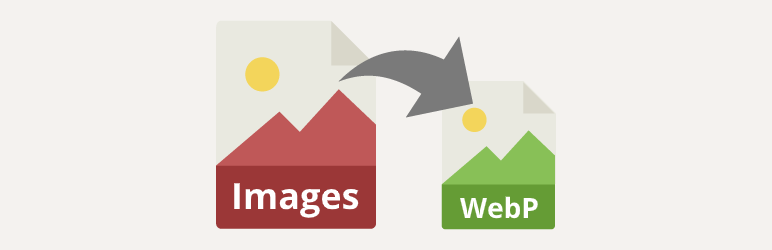












![Emoji[lenghan]-Photonflux.com | Service professionnel de réparation de WordPress, dans le monde entier, réponse rapide](https://www.361sale.com/wp-content/themes/zibll/img/smilies/lenghan.gif)









Pas de commentaires